ps截图快捷键是什么
Photoshop简称“PS”,是由Adobe公司开发和发行的图像处理软件,Photoshop主要处理以像素所构成的数字图像。使用其众多的编修与绘图工具,可以有效地进行图片编辑工作,在很多个领域都有很强的实用性。

Photoshop截图快捷键是【C】 ,多种工具共用一个快捷键的同时可按【Shift】加此快捷键选取。
用photoshop截图的方法如下(这里以Photoshop cs6为例):
1、首先,在Photoshop软件中打开要截图的图片。
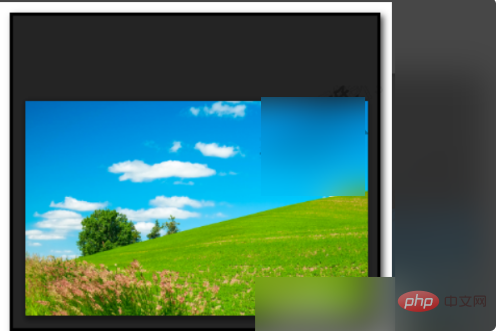
2、然后,在软件的左侧工具栏点击裁剪工具。
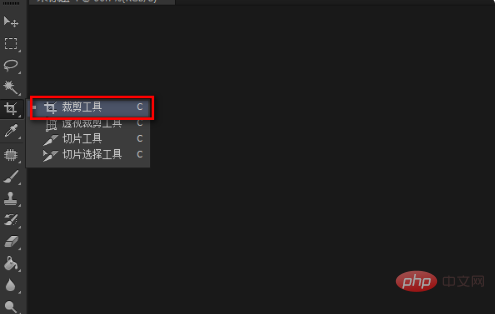
3、接着,按住鼠标左键并拖动选取要截取的范围。
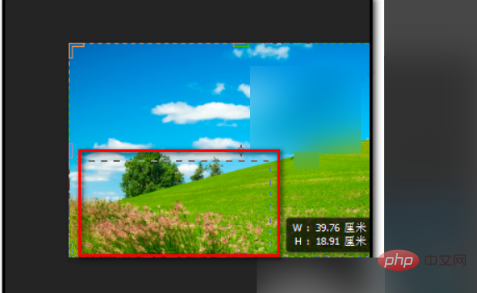
4、最后,拖动好范围后,松开鼠标左键,再在图片上双击鼠标左键即可。
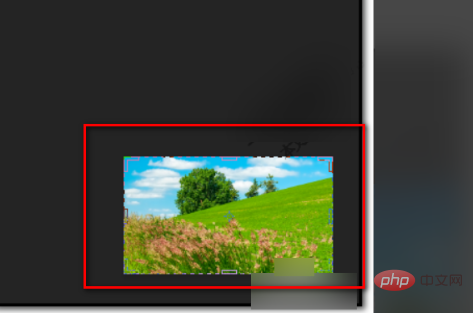
更多ps教程,请访问ps教程栏目!
Atas ialah kandungan terperinci ps截图快捷键是什么. Untuk maklumat lanjut, sila ikut artikel berkaitan lain di laman web China PHP!

Alat AI Hot

Undress AI Tool
Gambar buka pakaian secara percuma

Undresser.AI Undress
Apl berkuasa AI untuk mencipta foto bogel yang realistik

AI Clothes Remover
Alat AI dalam talian untuk mengeluarkan pakaian daripada foto.

Clothoff.io
Penyingkiran pakaian AI

Video Face Swap
Tukar muka dalam mana-mana video dengan mudah menggunakan alat tukar muka AI percuma kami!

Artikel Panas

Alat panas

Notepad++7.3.1
Editor kod yang mudah digunakan dan percuma

SublimeText3 versi Cina
Versi Cina, sangat mudah digunakan

Hantar Studio 13.0.1
Persekitaran pembangunan bersepadu PHP yang berkuasa

Dreamweaver CS6
Alat pembangunan web visual

SublimeText3 versi Mac
Perisian penyuntingan kod peringkat Tuhan (SublimeText3)
 Bagaimanakah 'isi generatif' Photoshop (ciri AI baru) mengubah pendekatan penyuntingan dan penciptaan imej?
Jul 24, 2025 am 01:41 AM
Bagaimanakah 'isi generatif' Photoshop (ciri AI baru) mengubah pendekatan penyuntingan dan penciptaan imej?
Jul 24, 2025 am 01:41 AM
Fungsi "Umum" Photoshop telah merevolusikan pengeditan dan penciptaan imej melalui Adobe Firefly dan AI Technologies, yang bukan sahaja meningkatkan kelajuan tetapi juga meningkatkan fleksibiliti kreatif. 1. Penggantian latar belakang diubah dari pengklonan manual yang memakan masa ke prompt input untuk menghasilkan cahaya latar belakang semulajadi, perspektif dan gaya; 2. Dalam reka bentuk konsep, pengguna dapat dengan cepat menjana unsur -unsur seperti rak atau tumbuh -tumbuhan untuk membina adegan dan dengan ketara memendekkan masa konsep awal; 3. Dari segi pengubahsuaian imej, hanya petikan yang tepat boleh digunakan untuk mencapai operasi yang kompleks seperti mengeluarkan objek dan tekstur yang berterusan, tetapi kualiti hasilnya bergantung kepada ketepatan arahan; 4. Fokus kemahiran telah beralih dari alat tradisional untuk menulis kata yang berkesan untuk menjadikan kerjasama AI sebagai kemahiran teras baru. Ciri ini bukan pengganti alat asal tetapi berkesan
 Cara memperbaiki nada kulit di photoshop
Jul 27, 2025 am 02:08 AM
Cara memperbaiki nada kulit di photoshop
Jul 27, 2025 am 02:08 AM
Melaraskan nada kulit memerlukan empat langkah di Photoshop: Pertama, gunakan lapisan pelarasan "Hue/Saturation" untuk menyesuaikan nada badan, pilih "pewarna" dan sedikit menyesuaikan warna dan ketepuan dan bekerjasama dengan pemprosesan topeng tempatan; kedua, laraskan tahap cahaya dan gelap melalui "lengkung", mencerahkan midtones, menggelapkan bayang -bayang dan melembutkan sorotan; Kemudian gunakan "warna pilihan" untuk membetulkan warna yang halus di saluran merah, kuning dan magenta; Akhirnya, menggabungkan "alat pembaikan", "setem tiruan" dan "Gaussian Blur" untuk pengubahsuaian tempatan dan kesan melembutkan. Seluruh proses harus secara beransur -ansur dan teliti diperhatikan untuk memastikan realiti semula jadi.
 Apakah alur kerja yang tidak merosakkan di Photoshop
Jul 19, 2025 am 01:40 AM
Apakah alur kerja yang tidak merosakkan di Photoshop
Jul 19, 2025 am 01:40 AM
Inti aliran kerja yang tidak merosakkan ialah penggunaan lapisan pelarasan, objek pintar, dan topeng. 1. Gunakan lapisan pelarasan untuk melakukan pembetulan warna dan pelarasan nada untuk mengelakkan secara langsung mengubahsuai piksel imej asal; 2. Tukar lapisan ke dalam objek pintar untuk memohon penapis pintar yang boleh diedit dan mengekalkan kualiti skala; 3. Gunakan topeng lapisan dan bukan alat pemadam untuk menyembunyikan atau memaparkan kawasan tersebut untuk mencapai penyuntingan tanpa kehilangan. Bersama -sama, ketiga -tiga teknologi ini memastikan bahawa penyuntingan imej adalah fleksibel dan boleh diterbalikkan semasa mengekalkan integriti data asal.
 Cara melukis bulatan di photoshop
Jul 23, 2025 am 12:25 AM
Cara melukis bulatan di photoshop
Jul 23, 2025 am 12:25 AM
Kunci untuk melukis bulatan di Photoshop adalah untuk memegang kekunci Shift untuk mengunci nisbah dan memilih alat yang betul. Apabila menggunakan alat Bentuk, tekan dan tahan peralihan dan seret untuk melukis bulatan, menghasilkan lapisan vektor untuk memudahkan pelarasan warna dan strok; Jika hanya pemilihan diperlukan, gunakan alat Ellipse Marquee untuk membuat pemilihan bulat dengan peralihan untuk memudahkan penanaman atau pengisian; Jika anda memerlukan strok, kecerunan dan kesan lain, anda boleh menambah atribut yang sepadan melalui gaya lapisan untuk meningkatkan prestasi visual. Menguasai kaedah ini boleh menjadikan operasi lebih cekap dan tepat.
 Apakah tujuan panel sejarah dan alat berus sejarah?
Jul 18, 2025 am 12:40 AM
Apakah tujuan panel sejarah dan alat berus sejarah?
Jul 18, 2025 am 12:40 AM
Panel Sejarah Photoshop dan Alat HistoryBrush meningkatkan kawalan pengeditan imej dengan merakam langkah penyuntingan dan membolehkan pemulihan selektif. Panel sejarah menyimpan sehingga 20 negara operasi dalam bentuk garis masa (disesuaikan), menyokong melompat ke mana -mana nod bersejarah untuk memulihkan keseluruhan fail, tetapi rekod akan dibersihkan selepas menutup fail; HistoryBrush boleh memulihkan keadaan bersejarah yang ditentukan di kawasan tertentu, dan menggabungkan tetapan berus untuk mencapai pembetulan tempatan, seperti mengekalkan warna wajah watak dalam kesan desaturasi. Beri perhatian apabila menggunakannya: Sapukan seawal mungkin, buat tahap kritikal Backups, tingkatkan fleksibiliti dengan topeng lapisan, dan perhatikan isu -isu penggunaan memori. Walaupun mereka sesuai untuk penyesuaian cepat dan penyuntingan eksperimen, mereka tidak dapat diganti
 Cara Menggunakan Alat Wand Magic di Photoshop
Jul 21, 2025 am 01:30 AM
Cara Menggunakan Alat Wand Magic di Photoshop
Jul 21, 2025 am 01:30 AM
Gunakan alat Wand Magic Photoshop untuk dengan cepat memilih kawasan warna yang sama, sesuai untuk penghapusan latar belakang dan pemotongan mudah. Inti adalah untuk menguasai pilihan tetapan dan menggunakannya bersempena dengan fungsi lain. Langkah -langkah operasi adalah seperti berikut: 1. Tekan kekunci pintasan W untuk memilih alat Wand Magic, klik kawasan imej untuk memilih kawasan tersebut; 2. Tekan Shift untuk menambah pemilihan, ALT atau pilihan untuk menolak pemilihan; 3. Laraskan nilai "toleransi" untuk mengawal julat pemilihan, nilai yang lebih kecil, lebih tepatnya; 4. Semak "berterusan" untuk memilih hanya kawasan yang disambungkan, membatalkan keseluruhan imej untuk memilih keseluruhan imej; 5. Membolehkan "Contoh semua lapisan" untuk memilih warna berdasarkan kesan keseluruhan pelbagai lapisan. Wands sihir sesuai untuk adegan dengan warna tunggal dan kontras yang jelas, dan tidak sesuai untuk situasi di mana warna -warna yang sama, tepi kabur atau memerlukan ketepatan yang tinggi. Teknik praktikal termasuk kanvas skala, menggabungkan "Pilih"
 Apakah faedah menggunakan Jambatan Adobe bersempena dengan Photoshop?
Jul 23, 2025 am 12:34 AM
Apakah faedah menggunakan Jambatan Adobe bersempena dengan Photoshop?
Jul 23, 2025 am 12:34 AM
MenggunakanAdobebridgeWithPhotoshopenHancesWorkflowbyofferingAdvancedFileManagementandautomation.BridGeAllowsPreviewingFilesWithoutOpeningThem, SupportSbatchProcessingandrenal,
 Bagaimanakah Photoshop boleh digunakan untuk membuat GIF animasi atau garis masa video mudah?
Jul 25, 2025 am 12:04 AM
Bagaimanakah Photoshop boleh digunakan untuk membuat GIF animasi atau garis masa video mudah?
Jul 25, 2025 am 12:04 AM
Photoshop boleh membuat animasi, termasuk GIF dan video asas. 1. Tetapkan ruang kerja: Buka panel garis masa, pilih animasi bingkai atau garis masa video, dan tetapkan mod dokumen ke RGB; 2. Buat GIF: Gunakan setiap lapisan sebagai bingkai, laraskan tempoh dan bilangan kitaran setiap bingkai; 3. Pengeditan Video: Beralih ke Garis Masa Video, import video atau urutan imej, tambah peralihan dan audio; 4. Animasi Eksport: Pilih "Penyimpanan sebagai format yang digunakan oleh Web" dalam GIF, dan gunakan fungsi "Rendering Video" untuk menetapkan parameter dan eksport; 5. Nota: Pastikan kandungan ringkas untuk mengawal saiz fail, sesuai untuk penciptaan kandungan HD pendek.







